win10登录要求输入pin码 Win10 PIN密码开机登录
更新时间:2024-07-08 13:43:46作者:xtang
Win10登录要求输入PIN码,这种新的开机登录方式带来了更加便捷和安全的体验,PIN码是一个短而简单的数字密码,用户可以通过设置自己喜欢的组合,快速解锁电脑。相比于传统的密码登录方式,PIN码更加易于记忆和输入,同时也更难被破解。在Win10系统中,PIN码登录已经成为一种趋势,让用户在日常使用电脑时更加轻松快捷。
具体步骤:
1.先打开电脑,然后点击开始;
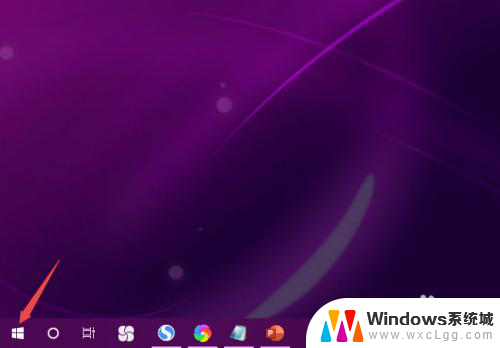
2.之后点击设置;
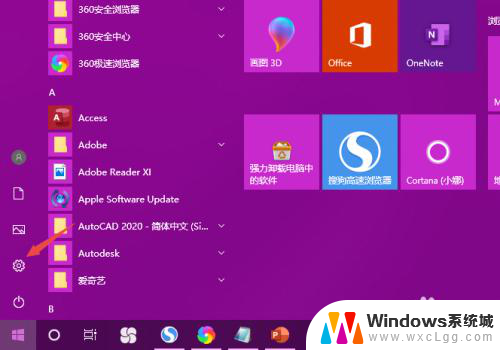
3.然后点击账户;
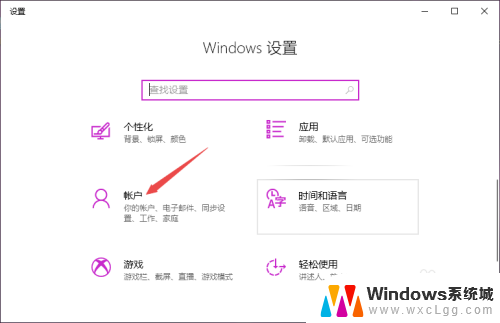
4.之后点击登录选项;
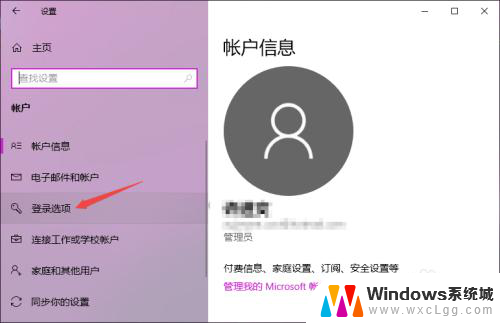
5.然后点击PIN下方的添加;
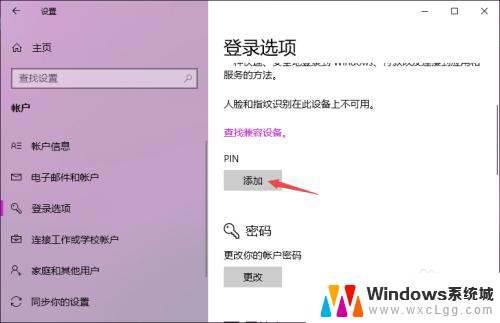
6.之后输入电脑登录密码,点击登录;
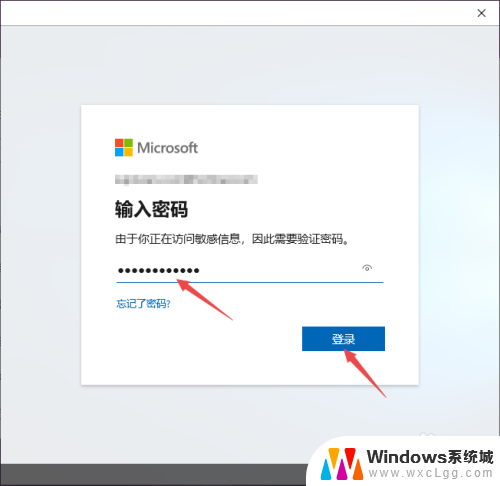
7.然后输入PIN的密码,点击确定即可。这样便设置好开机登录PIN的密码了。
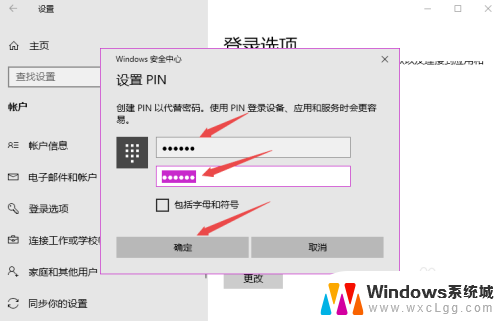
8.总结:
1、点击开始。
2、点击设置。
3、点击账户。
4、点击登录选项。
5、点击PIN下方的添加。
6、输入电脑登录密码,点击登录。
7、输入PIN密码,点击确定即可。
以上就是关于win10登录要求输入pin码的全部内容,如果有出现相同情况的用户,可以按照小编的方法来解决。
win10登录要求输入pin码 Win10 PIN密码开机登录相关教程
-
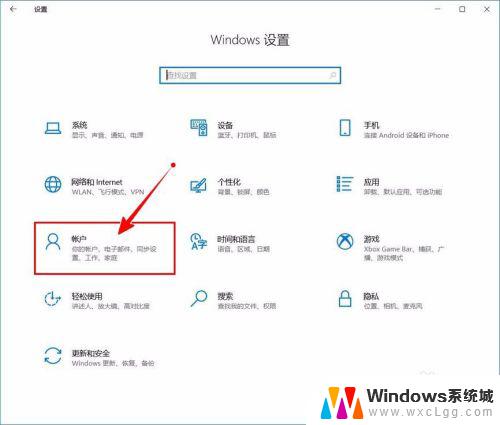 win10去除pin登录 如何关闭Windows 10开机PIN码或密码
win10去除pin登录 如何关闭Windows 10开机PIN码或密码2023-11-02
-
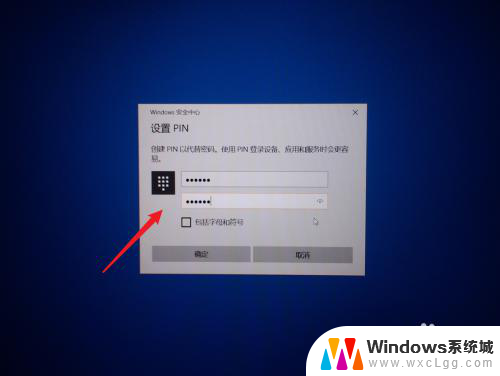 win10登陆一定要密码吗 Win10系统开机密码输入错误怎么办
win10登陆一定要密码吗 Win10系统开机密码输入错误怎么办2024-07-27
-
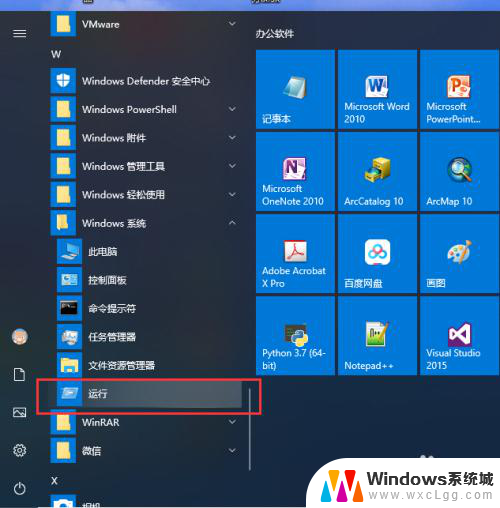 win10不需要密码登陆 Windows10开机不输入密码设置方法
win10不需要密码登陆 Windows10开机不输入密码设置方法2024-04-05
-
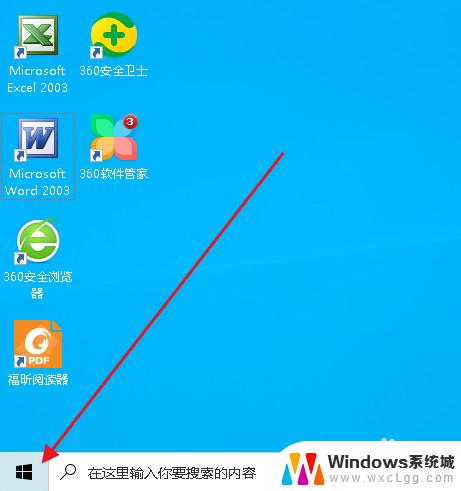 win10取消不了开机密码 Win10如何取消开机登录密码
win10取消不了开机密码 Win10如何取消开机登录密码2023-11-07
-
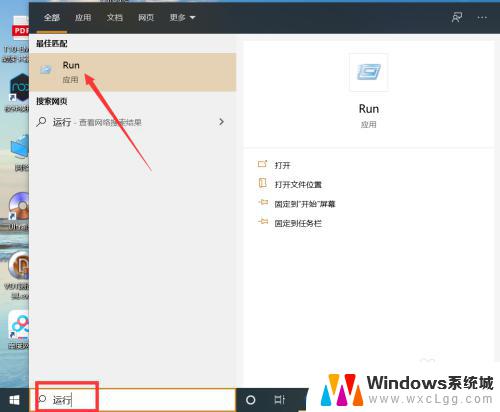 win10如何设置无密码登录 win10免密码自动登录设置方法
win10如何设置无密码登录 win10免密码自动登录设置方法2023-09-11
-
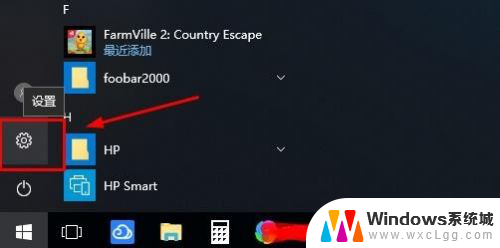 如何关闭win10账户登录密码 Win10系统如何取消登录密码
如何关闭win10账户登录密码 Win10系统如何取消登录密码2023-11-11
- win10登陆pin怎么取消 取消Win10登录PIN码步骤
- win10长时间不点就需要输入登录密码 Windows 10如何取消待机密码验证
- 怎么设置windows登录密码 如何修改Windows10用户登录密码
- 如何关闭电脑登录密码 win10如何取消电脑开机密码
- win10怎么更改子网掩码 Win10更改子网掩码步骤
- 声卡为啥没有声音 win10声卡驱动正常但无法播放声音怎么办
- win10 开机转圈圈 Win10开机一直转圈圈无法启动系统怎么办
- u盘做了系统盘以后怎么恢复 如何将win10系统U盘变回普通U盘
- 为什么机箱前面的耳机插孔没声音 Win10机箱前置耳机插孔无声音解决方法
- windows10桌面图标变白了怎么办 Win10桌面图标变成白色了怎么解决
win10系统教程推荐
- 1 win10需要重新激活怎么办 Windows10过期需要重新激活步骤
- 2 怎么把word图标放到桌面上 Win10如何将Microsoft Word添加到桌面
- 3 win10系统耳机没声音是什么原因 电脑耳机插入没有声音怎么办
- 4 win10怎么透明化任务栏 win10任务栏透明效果怎么调整
- 5 如何使用管理员身份运行cmd Win10管理员身份运行CMD命令提示符的方法
- 6 笔记本电脑连接2个显示器 Win10电脑如何分屏到两个显示器
- 7 window10怎么删除账户密码 Windows10删除管理员账户
- 8 window10下载游戏 笔记本怎么玩游戏
- 9 电脑扬声器不能调节音量大小 Win10系统音量调节功能无法使用
- 10 怎么去掉桌面上的图标 Windows10怎么删除桌面图标